[신한은행 공인인증서] PC->스마트폰(어플) 보내기"

안녕하세요,
Aiden입니다!
오늘 준비한 포스팅은 바로
'컴퓨터(노트북)에 있는
신한은행 공인인증서를
내 스마트폰으로 옮기기' 입니다"
요즘같은 세상에
공인인증서라는 것 때문에
봐야할 일을 제대로 해결 할 수 없는 일이
너무 많죠..??
뭐만하면 공인인증서로 로그인해야되고,
항상 USB 등 여러개를 동시에 준비해 두어야
언제 어느 상황에서든 볼 일을 볼 수가 있습니다.
혹시나 외출시에 인증서를 담은 USB를 못 챙겨웠다면
해야할 일들을 못하던 경우가 상당히 많았는데요.
그런 경우를 위해서 이시간 저와 함께
내 컴퓨터에 있는 공인인증서(신한은행)를
내 스마트폰으로 옮기는 법을 알아볼거에요!!
*) 스마트폰으로 복사하기 위해서는
반드시 신한은행 앱 'SOL'을 설치하셔야합니다.
오늘도 역시 시작하기에 앞서 당부 말씀 드릴게요!
제 블로그는 보시는 모든 분들이 이해하기 쉽게 준비하다보니
보시면서 많이 답답하실 수 있음을 미리 말씀드려요.
또한 모든 것이 처음이신 분들로 가정하였기에
어느정도 아시는 분들께서는 감안해서 봐주세요!
그럼
Let's get it!
1
우선 크롬을 켜줍니다!
(크롬이 없으신 분들은 그냥 인터넷을 키셔서
구글사이트로 이동하시면 됩니다!)

2
빨간색 네모선 안에 있는 검색창에
'신한은행 공인인증센터'
라고 입력 하신 후 검색합니다!
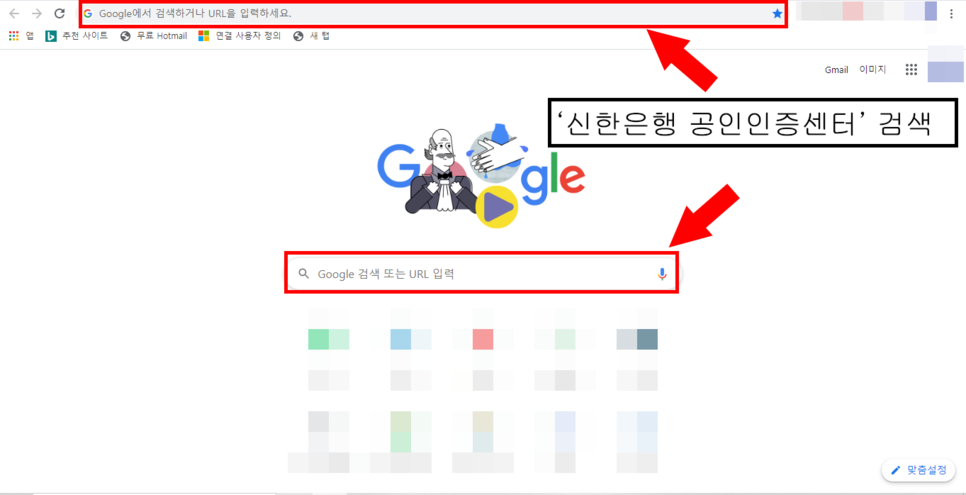
3
검색을 하면 다음과 같은 화면이 나타나는데,
'PC->스마트폰(어플)복사'
를 클릭합니다!

사이트 들어가시는 법을 모르시는 분들은
이 사이트로 링크타고 들어가시면 됩니다!
(클릭하면 바로 이동!)
https://bank.shinhan.com/index.jsp#200202000000
신한은행 개인뱅킹
bank.shinhan.com
4
클릭을 하면 다음과 같이 바로
복사를 할 수 있는 화면으로 넘어갑니다.
화면에 있는
'PC->스마트폰 인증서 복사'
를 클릭합니다.

5
클릭을 하게되면 다음과 같이 공인인증서 로그인을 하는 창이뜹니다!
1. 공인인증서 비밀번호를 입력합니다.
2. 확인을 클릭합니다.

6
공인인증서롤 로그인하면 다음과 같이
인증번호를 기입하는 화면이 나옵니다.
인증번호를 기입하기 위해서는 가지고 계신 스마트폰으로
신한은행 앱 'SOL'을 들어가서 확인해야 하는데,
이 부분이 아주 약간 번잡스럽긴 한데 잘 따라오시기를 바랍니다.
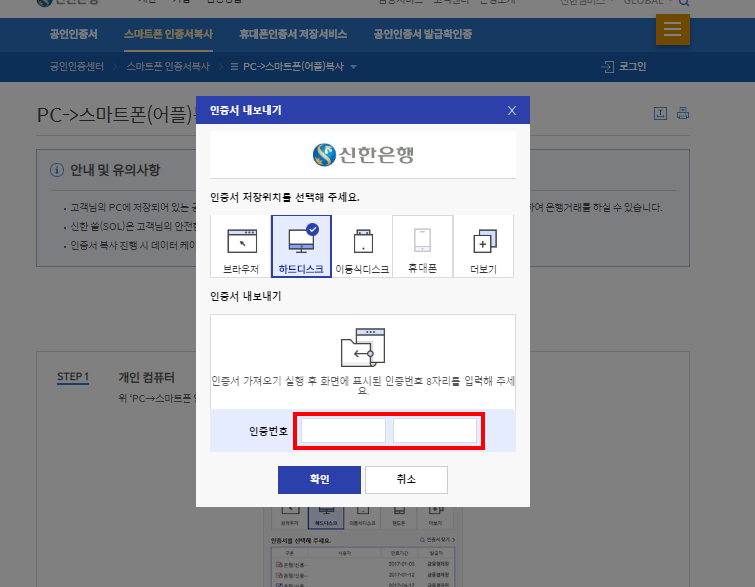
7
먼저 어플 SOL을 실행하여 줍니다.

8
앱 실행시 처음 나타나는 화면입니다.
오른쪽 상단에 있는 세줄 모양(메뉴)을 클릭하여줍니다.

9
메뉴의 첫 화면입니다.
가운데 상단에 있는 인증/보안을 터치합니다.

10
인증/보안센터의 화면입니다.
제일 위에 있는 공인인증서를 클릭합니다.

11
공인인증서와 관련된 모든 부분을
확인할 수 있는 곳입니다.
이 곳에서 빨간 화살표가 가리킨
인증서 복사를 터치합니다.

12
인증서 복사를 터치하면
PC-> 스마트폰, 혹은 스마트폰 -> PC등을
이용하는 화면이 나옵니다.
우리는 PC-> 휴대폰 복사 탭을 터치합니다.

13
휴대폰 인증서 복사를 터치하면
비로소 컴퓨터 화면에 입력해야할 인증번호가 나타납니다.

14
1. 스마트폰에 나와있는 인증번호를 입력합니다.
2. 확인을 클릭합니다.

15
확인 버튼을 누르면 내 스마트폰 화면에
이렇게 인증서 복사가 완료되었다는 화면이 나타납니다.
확인을 터치합니다.

16
인증서 복사가 완료됬으니 내 컴퓨터 화면에 나타난
인증서 내보내기 창에서 확인을 클릭합니다.

17
자, 이제 모든 과정이 끝이났습니다.
이제는 인증서가 잘 되었는지 확인을 한번 해볼까요~??
스마트폰으로 SOL앱에 들어가 아까 봤던
공인인증서 화면으로 들어간 뒤, 인증서 관리를 터치합니다.

18
인증서 관리 화면으로 넘어오니
내 컴퓨터에 있던 공인인증서가 이렇게 스마트폰으로
무사히 복사가 된 것을 확인할 수 있습니다.

매번 공인인증서를 USB에 가지고 다녀야하고
잃어버려서 다시 발급받다가 또 잃어버리고..
공인인증서 만료되면 다시 또 갱신해서 새로 담아야하고
그동안 참 짜증나고 힘드셨죠..?
이제 스마트폰으로 간편하게 들고다니셔서
언제, 어느 곳에서든 편리하게 원하시는 업무 보시길 바랍니다!
그럼 이 포스팅이 여러분들에게
큰 도움이 되셨기를 바라며 마치겠습니다"
'편한 세상' > 쉽게 따라하기' 카테고리의 다른 글
| 지방세 납세증명서 발급받기(개인)" (0) | 2020.03.30 |
|---|---|
| [신한은행 공인인증서] 스마트폰->PC(컴퓨터)로 보내기" (0) | 2020.03.21 |
| Keystation(키스테이션) 49MK3 연결 및 사용법" (0) | 2020.03.19 |
| 네이버 스마트스토어 가입하는 법 완벽정리(개인)" (0) | 2020.03.17 |
| 모노리스 로드스타(Monolith roadstar) 30 연결 및 사용법" (0) | 2020.03.13 |



